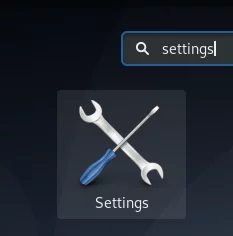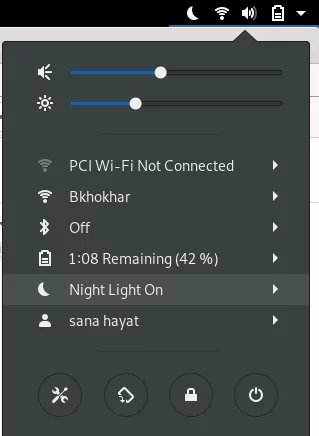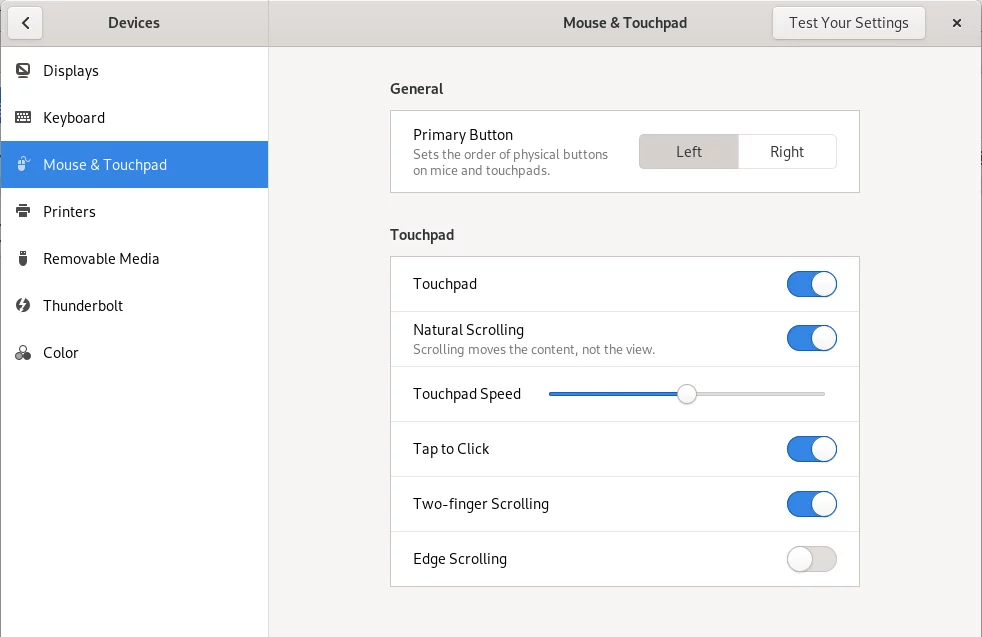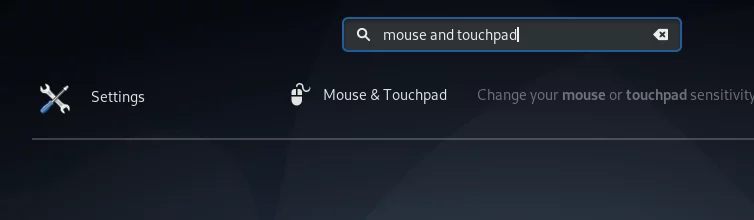在 Debian GNOME 桌面上启用/禁用触摸板边缘滚动
什么是边缘滚动?
使用带中轮的鼠标时,您可以在冗长的网页、文档以及任何有滚动选项的地方轻松地上下滚动。在笔记本电脑上,可以选择使用触摸板的最右边缘来上下滚动。虽然这种边缘滚动对某些人来说效果很好,但有些人可能会觉得很麻烦,因为如果您不小心触摸或上下滑动触摸板的右侧,它可能会扰乱您当前的视图。为了保留所有用户的个人偏好,Debian 保留了此选项的可定制性。您可以通过 Debian 图形用户界面上的设置实用程序启用/禁用此功能。
在本文中,我们将解释如何为 Debian 笔记本电脑启用/禁用触摸板边缘滚动。您可以在 Debian 10 Buster 系统上复制本文中描述的过程。
使用设置实用程序启用/禁用边缘滚动
Debian 设置实用程序允许您对系统进行许多管理更改和配置。其中之一是自定义鼠标和触摸板的行为方式。
您可以通过应用程序启动器搜索访问设置,如下所示:
或者,单击 Debian 桌面右上角的向下箭头,然后单击以下视图中的设置图标:
“设置”实用程序会在您上次打开“设置”时所在的视图中打开。您需要单击“设备”选项卡,然后单击“鼠标和触摸板”才能进行所需的配置。
鼠标和触摸板视图如下所示:
或者,您可以通过在应用程序启动器中输入相关的鼠标和触摸板关键字来直接启动此视图,如下所示:
在“鼠标和触摸板”设置视图中,尝试找到“触摸板”部分下的“边缘滚动”按钮。默认情况下,此按钮在 Debian 上处于打开状态,这意味着触摸板上启用了边缘滚动。只需关闭按钮即可禁用边缘滚动,或打开按钮即可启用边缘滚动。一旦您执行此操作,您的新设置就会立即生效。有些人认为此功能是一件幸事,而另一些人则认为这是一种麻烦。因此,无论您的个人偏好是什么,您都可以使用“设置”实用程序中的此按钮来关闭或打开该功能。